iOS 16 aku tühjenemise probleem? Näpunäiteid iPhone’i aku tööea pikendamiseks
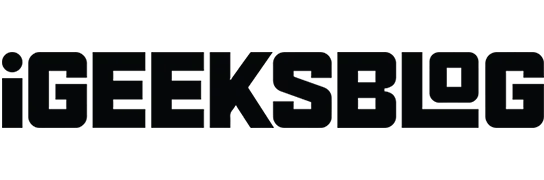
Ebatavaline aku tühjenemise probleem on üks hullemaid asju, mis teie iPhone’iga juhtuda võib. See probleem võib püsida isegi uusima tarkvaravärskendusega. iOS 16 ametlikust avaldamisest pole möödunud isegi kuu aega, kuid avalikkus on teatanud paljudest aku tühjenemise probleemidest.
Niisiis, kas teil on ka iOS 16? Kas teie iPhone’i aku saab sageli enne päeva lõppu tühjaks? See üksikasjalik juhend sisaldab enam kui 13 näpunäidet, näpunäidet ja lahendust aku säästmiseks teie iPhone’is, milles töötab iOS 16 või mis tahes versioon. Heidame pilgu peale.
- Keela asukohateenused
- Eemaldage avaekraanilt mittevajalikud vidinad
- Kasutage tumedat režiimi
- Keela rakenduse taustal värskendamine
- Lülitage automaatne heledus sisse
- Sulgege mittevajalikud rakendused
- Taaskäivitage oma iPhone regulaarselt
- Asetage iPhone näoga allapoole
- Keelake automaatsed allalaadimised ja rakenduste värskendused
- Lubage optimeeritud aku laadimine
- Lülitage sisse vähese energiatarbega režiim
- Värskendage oma iPhone iOS-i uusimale versioonile
1. Lülitage asukohateenused välja
Paljud rakendused, nagu toidu kohaletoimetamine, taksoteenus, kaardid jne, nõuavad edukaks töötamiseks juurdepääsu asukohale. Teised rakendused, nagu ilm ja süsteemiteenused, pääsevad sageli taustal juurde ka asukohale. Enamikus tavalistes olukordades on see normaalne.
Kuid kui teie iPhone’i aku on liiga tühi, aitab asukohatuvastuse väljalülitamine sellel kauem vastu pidada. Siin on, kuidas.
- Avage rakendus Seaded, kerige alla ja puudutage Privaatsus.
- Klõpsake valikul Asukohateenused.
- Lülitage asukohateenuste lüliti välja.
Märge. Isegi tavapäevadel pole mõtet anda asukohtadele juurdepääsu kõikidele rakendustele. Võite klõpsata rakenduse nimel ja valida “Mitte kunagi”.
2. Eemaldage avaekraanilt mittevajalikud vidinad.
Jah, iOS 16-l on suurepärane vidinatugi! Kui aga täidate oma iPhone’i avaekraani nendega asjatult, võib see aku kasutusaega vähendada.
Seda seetõttu, et vidinad (nt Ilm või Uudised) värskendavad pidevalt andmeid, et pakkuda teile kõige värskemat teavet. Ja see kulutab akut.
Vidina eemaldamine: toksake ja hoidke seda all ning valige Kustuta vidin → Kustuta.

3. Kasutage tumedat režiimi
Tume režiim võib oluliselt pikendada OLED-ekraaniga iPhone’ide – iPhone X, XS, XS Max, 11 Pro, 11 Pro Max, iPhone 12 line ja iPhone 13 line (kahjuks iPhone XR, 11, SE 2020 ja kõik muud vanemad mudelid) aku kasutusaega. iPhone’id kasutavad LCD-paneeli.)
- Avage rakendus Seaded ja puudutage valikut Ekraan ja heledus.
- Jaotises VÄLIMINE klõpsake nuppu Tume.
nõu. Tumeda režiimi sisselülitamiseks võite ka vajutada ja hoida all juhtimiskeskuse vertikaalse heleduse liugurit. Teise võimalusena saate juhtimiskeskusesse lisada oma nupu. Kas teile meeldib oma häält kasutada? Paluge Siril tume režiim sisse või välja lülitada.
4. Keela rakenduse värskendamine taustal
See funktsioon värskendab taustal sageli rakenduse andmeid. Vaatamata sellele, et see on iOS-i jaoks hästi optimeeritud, kulutab taustal rakenduste värskendamine palju akut. Seetõttu on parem see keelata.
- Avage rakendus Seaded ja puudutage valikut Üldine.
- Klõpsake nuppu Värskenda taustarakendust.
- Puudutage uuesti valikut “Taustarakenduse värskendamine” ja valige järgmisel ekraanil “Väljas”.
5. Lülitage automaatne heledus sisse
Automaatne heledus on vaikimisi sisse lülitatud. Aga kui olete seda kunagi muutnud, tehke järgmist.
- Avage rakendus Seaded ja puudutage Juurdepääsetavus.
- Klõpsake valikul Kuva ja teksti suurus.
- Kerige lõpuni alla ja veenduge, et automaatse heleduse lüliti on roheline.
6. Sulgege mittevajalikud rakendused
Mõnel inimesel on halb komme iga rakendust sageli sulgeda! Rakenduse asjatu sundsulgemine ja selle mitu korda uuesti avamine kulutab keskmisest rohkem akut.
Seega sulgege alati ainult see rakendus, mis ei tööta korralikult, ei reageeri või mida te pikka aega ei vaja. Nagu öeldud, saate rakendusi sundida järgmiselt.
- Face ID-ga iPhone’is pühkige ekraani alumisest servast üles ja hoidke all. Kui teie iPhone’il on kodunupp, vajutage seda kiiresti kaks korda.
- Lohistage rakenduse kaart sellest väljumiseks üles.
7. Taaskäivitage oma iPhone regulaarselt
Üks lihtne viis veendumaks, et kõik teie iPhone’is töötab korralikult, on selle korrapärane taaskäivitamine. Nüüd võite küsida: “Kui regulaarselt?” Noh! Kindlat vastust pole, kuid mulle meeldib oma iPhone iga 2-3 päeva tagant taaskäivitada. Tänu sellele on kõik sujuv. Lisaks on soovitatav toiming taaskäivitada pärast iOS-i uusimale versioonile värskendamist.
8. Asetage iPhone näoga allapoole
Kas teadsite, et kui asetate oma iPhone’i ekraani allapoole (pinna poole), ei sütti ekraan märguande saamisel?
See säästab palju akut. Hea, et teate heli (ja vibratsiooni) ikka kuulete.
Lisaks saate välja lülitada rakenduste märguanded ebavajalike rakenduste kohta, nagu toidu või toidukaupade kohaletoimetamine, mis saadavad iga päev pool tosinat kasutut hoiatust!
9. Lülitage automaatsed allalaadimised ja rakenduste värskendused välja.
- Avage rakendus Seaded ja toksake Üldine → Tarkvaravärskendus → Automaatvärskendused.
- Lülitage iOS-i värskenduste allalaadimise lüliti välja.
- Naaske põhiseadete ekraanile. Kerige alla ja klõpsake App Store.
- Lülitage jaotises AUTOMAATNE ALLALAADIMINE rakenduste ja rakenduste värskenduste lülitid välja. Lülitage jaotises MOBIILANDMED automaatsed allalaadimised välja. Samuti klõpsake nuppu „Video automaatne esitamine” ja lülitage see välja.
10. Lubage optimeeritud aku laadimine
See funktsioon vähendab aku vananemist, õppides selgeks laadimisprotseduurid ja oodates aku laadimist üle 80%, kuni peate seda kasutama.
Näiteks kui ühendate oma iPhone’i iga päev kodus üleöölaadimisega, jätab see teie harjumuse meelde. Nüüd laeb telefon tavaliselt kuni 80%. Kuid pärast seda lõpetab see üleöö laadimise ja lõpetab laadimise pärast 80% (st kuni 100%) vahetult enne iPhone’i kasutamist – näiteks varahommikul.
Ekraanile ilmub teade, millal laadimine on plaanitud lõpule viia. Selle kiiremaks laadimiseks puudutage pikalt märguannet, seejärel puudutage Laadi kohe.
IOS 13 ja uuemates versioonides on optimeeritud akulaadimine vaikimisi lubatud. Uuesti kontrollimiseks avage rakendus Seaded → Aku → Aku tervis → veenduge, et optimeeritud akulaadimine on lubatud.

11. Lülitage sisse vähese energiatarbega režiim
Kui laadimine langeb 20% -ni, näete hüpikakent, mis palub teil energiasäästurežiimi sisse lülitada.
Saate selle sisse lülitada ka siis, kui peate vähendama akut kulutavaid toiminguid (kirjade vastuvõtmine, taustal olevad rakenduste värskendused, automaatsed allalaadimised, mõned visuaalsed efektid jne) ja maksimeerida oma varukoopiaid.
1. Avage rakendus “Seaded” ja puudutage valikut “Aku”.2. Lülitage sisse vähese energiatarbega režiim.

Rohkem informatsiooni:
- Lisage juhtimiskeskusesse energiasäästurežiimi nupp, et see kiiresti sisse või välja lülitada.
- Samuti võite paluda Siril selle funktsiooni sisse või välja lülitada.
- Kui teie iPhone on 80% laetud, lülitub LPM automaatselt välja.
12. Värskendage oma iPhone iOS-i uusimale versioonile.
Kui seisate pidevalt silmitsi halva akuvarundusega, on aeg värskendada oma iPhone iOS-i uusimale versioonile.
Tasub teada, et kui iOS-i versioon kulutab akut ebanormaalselt, annavad kasutajad sellest Apple’i tagasisidelehel ja sotsiaalvõrgustikes teada.
Cupertino hiiglane kuulab ja parandab kõik järgmises värskenduses. Kui aku varukoopia halveneb, laadige alla ja installige kõik ootel olevad iOS-i värskendused.
Samamoodi võib rakenduste värskendamine jõudlust parandada.
Üldised näpunäited iPhone’i aku tööea pikendamiseks iOS 16-s
- Lülitage Wi-Fi ja Bluetooth välja, kui te neid ei vaja. Kasutage juhtimiskeskuse asemel kindlasti rakendust Seaded.
- Automaatse lukustuse intervalli määramine 30 sekundit: avage rakendus Seaded → Ekraan ja heledus → Automaatlukustus → valige 30 sekundit.
- Lülitage sisse funktsioon Reduce Motion. Avage rakendus Seaded → Juurdepääsetavus → Liikumine → lülitage sisse lüliti Reduce Motion.
- Lülitage dünaamilised taustapildid välja. Ärge kasutage elavaid ega dünaamilisi taustapilte. Selle asemel kasutage liikumatut pilti.
- Kasutage lennukirežiimi halva signaalitugevusega piirkondades, näiteks rongis.
- Funktsiooni Raise to Wake väljalülitamine iPhone’is: avage rakendus Settings → Display & Brightness → lülitage Raise to Wake välja.
Siin on mõned kaua proovitud ja usaldusväärsed lahendused iPhone’i aku tööea parandamiseks. Loodan, et järgisite siin antud soovitusi vastavalt oma kasutusviisile.
Enne lahkumist tahaksin teile teada anda, et pärast suurema põlvkonna värskenduse installimist võib teil tekkida halb varuaku . Selle põhjuseks on asjaolu, et uusim versioon indekseerib iPhone’i andmed uuesti, et need oleksid Spotlighti otsingutes saadaval. See tarbib märkimisväärselt energiat. Kui uus iOS on sisu indekseerimise lõpetanud (tavaliselt 24–48 tundi), paraneb aku tööiga ja see taastub normaalseks.
Kas on täiendavaid näpunäiteid? Me kõik oleme kõrvad! Palun jagage seda allolevas kommentaaride jaotises.



Lisa kommentaar